誤刪C盤數據如何快速恢復
在一些日常操作中,電腦用戶可能因為操作失誤導致C盤文件誤刪的情況發生。因為C盤一般是我們的系統盤,所以C盤文件誤刪可能導致很多系統故障。如果用戶刪除的文件中包括了系統文件,那么系統文件的丟失會造成電腦死機或無法開機。那么這時候用戶要如何進行c盤文件恢復以修復系統故障呢?本文旨在提供C盤數據恢復解決方案。
第一部分:如何避免C盤文件誤刪
因為C盤是Windows的系統盤,所以很多系統文件的調用都在C盤。作為在日常操作中使用的頻率最高,使用時間很長的磁盤,C盤存儲空間很容易被占滿導致系統運行變慢。因此用戶需要市場進行文件刪除以進行C盤瘦身。但是為了避免重要的C盤文件誤刪,用戶需要知道以下技巧:
- 刪除緩存。在此路徑C:\Users\Administrator\AppData\Local\Temp下的文件夾是系統的緩存文件。可以刪除這些緩存文件為C盤瘦身。
- 清空回收站。一般在電腦刪除文件的時候,刪除文件會被放在回收站。通過對清空回收站對文件進行刪除,可以達到清理C盤的目的,又不會誤刪C盤系統文件。
- 查殺病毒。當電腦的C盤突然被占滿,或者無故地不夠用時,很可能是電腦中的某些系統文件攜帶的病毒引起的。通過殺毒軟件的木馬查殺對C盤進行檢查和修復是一項重要技巧。
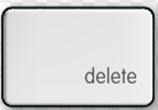
第二部分:C盤文件恢復—萬興恢復專家
如果因為C盤文件誤刪導致了系統無法啟動,用戶可以直接重裝系統解決這一問題。但是重裝系統后,C盤文件將會全部丟失。如果系統沒有備份,用戶不會希望對電腦進行重裝,那么使用第三方數據軟件創建系統啟動盤并進行C盤數據恢復則是最好的解決方案。毫無疑問,萬興恢復專家就是搞定這種情況最好的解決方案之一。
萬興恢復專家不但支持恢復常見的300多種文件格式,包括文件,照片,音樂,視頻等,還可以從回收站,USB驅動器,存儲卡,硬盤,移動硬盤,數碼相機等存儲設備恢復數據。無論文件是因為普通的誤刪除,格式化問題,還是因為病毒攻擊等原因而丟失數據,都可以使用該軟件快速恢復。最重要的是,該軟件兼容Windows各版本以及MacOS X 10.8及更高版本。該軟件操作簡單,新手用戶也可以輕松駕馭。本文以Windows用戶為例,C盤文件恢復的具體操作步驟如下:
第一步:選擇磁盤
在電腦上打開與系統相匹配的軟件,在軟件界面點亮【設備與驅動器】欄目中的“本地磁盤(C:)”,。完成磁盤勾選之后,點擊右下角的“開始”按鈕。
萬興恢復專家會自動識別電腦上的磁盤分區,通常用戶都會用C盤來裝系統文件,而D盤或者E盤則用來存儲其他的數據文件。

第二步:掃描磁盤
萬興恢復專家將會自動掃描磁盤,掃描結束后用戶可以通過左側的【路徑視圖】和【文件視圖】兩種方式來瀏覽掃描出的軟件。

第三步:預覽恢復
用戶通過【文件視圖】這種模式找到丟失的目標文件,直接可在右側直接預覽或者是點擊放大預覽,確認后點擊右下角的“恢復”按鈕即可找回丟失的文件;

總結:
以上就是C盤文件恢復的完整方法,在找回C盤誤刪文件后,用戶可以重新啟動計算機并正常使用電腦了。當然,C盤數據恢復成功率由于設備以及人為操作存在不確定性,所以還是要做好數據備份的習慣才行。

